
| SpaceClaimオンラインヘルプ |

|
[表示] タブの [表示] グループの [表示] ロップダウンリストを使用し、SpaceClaim オプション を変更して、[デザイン] ウィンドウの作業画面ツールの表示とデザインの表示を調整できます。
SpaceClaim の [表示] タブの [表示] グループには、デザインの作成、編集、詳細設定に役立つ以下のツールがあります。
[原点 ] ボックスをチェックすると、[デザイン] ウィンドウのデザインのディフォルトの向きを設定する軸が表示されます。
] ボックスをチェックすると、[デザイン] ウィンドウのデザインのディフォルトの向きを設定する軸が表示されます。
[スピンの中心] ボックスをチェックすると、[スピン ] ツールを使用するときのスピンの中心がマークされます (これは [スピンの中心の表示]SpaceClaim オプションと同じ働きをします)。
] ツールを使用するときのスピンの中心がマークされます (これは [スピンの中心の表示]SpaceClaim オプションと同じ働きをします)。
[線の太さ] ボックスをチェックすると、[スタイル] グループの [線の太さ] ツールによって設定される線スタイル (隠線、隠線非表示、ワイヤーフレーム表示で表示されるスタイルなど) を細い線から太い線に切り替えます。
面をあらかじめハイライト表示にするには、[面ハイライト] ボックスにチェックを入れます。
面を通過するときにカーソルに取り付けたスポットライトを表示するには、[面スポットライト] ボックスにチェックを入れます。
[隣接エンティティ] ボックスをチェックすると、エッジ上にカーソルを移動するときに隣接面が、また頂点上にカーソルを移動するときに隣接エッジが淡色でハイライトされます。マウスホイールをスクロールすると、隣接エンティティが切り替わります。この機能は、延長する正しいエッジまたは面を選択する場合に便利です。
レイアウトプレーンにスケッチカーブを表示するには、[レイアウトライン] ボックスにチェックを入れます。
[オフセットの基準面] ボックスをチェックすると、青色のシェーディングでオフセット関係が表示されます。
[標準] 穴を青く表示するときは、[標準穴] ボックスにチェックを入れます。チェックを入れなければ、[標準穴] 面は通常の面カラーで表示されます。
他の作業画面ツールを表示するには、 SpaceClaim オプションの設定を変更します。
一SpaceClaim オプションの [リボンにジャーナルタブを表示] オプションにチェックを入れても、ジャーナル関連ツールを表示できます。
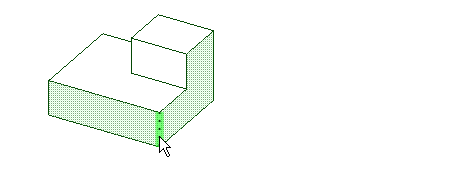
[隣接エンティティ] をチェックしてエッジにカーソルを移動させると、そのエッジを含む面がハイライトされる
© Copyright 2015 SpaceClaim Corporation. All rights reserved.